
사운드 카드 오류 해결 가이드 | 문제 진단부터 해결까지 | 사운드 카드, 오류, 문제 해결, 드라이버, 하드웨어
컴퓨터에서 소리가 나지 않거나, 잡음이 발생하는 등 사운드 카드 오류 때문에 골치 아픈 경험, 누구나 한 번쯤 있으실 겁니다. 문제를 정확히 진단하고 해결하는 것은 생각보다 어렵지 않습니다. 이 글에서는 사운드 카드 오류의 원인을 분석하고, 문제 해결을 위한 단계별 가이드를 제공합니다. 드라이버 업데이트부터 하드웨어 점검까지, 문제 해결에 필요한 모든 정보를 담았으니, 더 이상 걱정하지 마세요.
본 가이드에서는 사운드 카드 오류를 해결하기 위한 다양한 방법을 소개합니다. 문제 진단부터 해결 방안까지, 단계별로 따라 하면 누구나 쉽게 문제를 해결할 수 있습니다.
지금 바로 사운드 카드 오류를 해결하고, 다시 즐거운 음악 감상과 게임 플레이를 즐기세요!
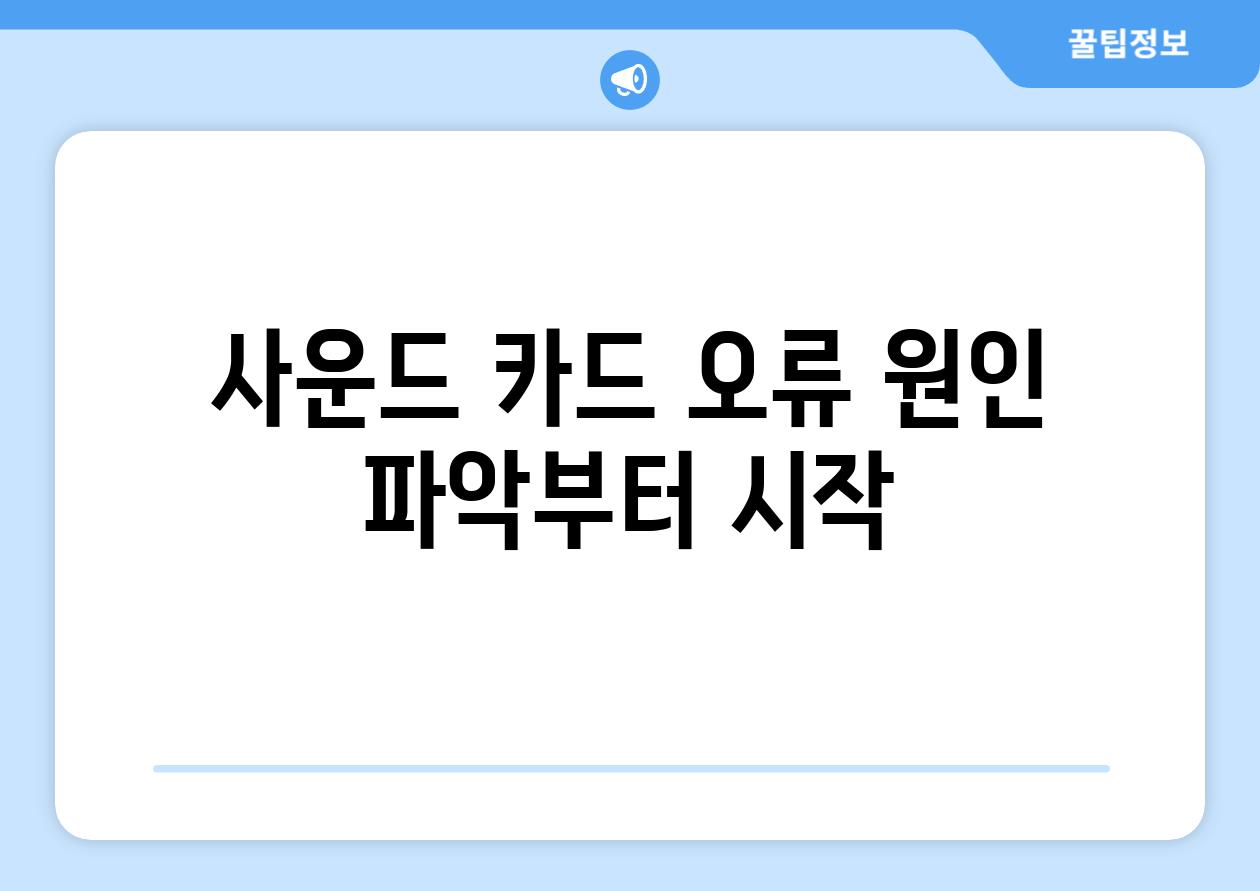
사운드 카드 오류 해결 가이드 | 문제 진단부터 해결까지 | 사운드 카드, 오류, 문제 해결, 드라이버, 하드웨어
사운드 카드 오류, 원인 파악부터 시작
컴퓨터에서 소리가 나지 않거나 끊기는 등의 문제를 겪고 계신가요? 이는 사운드 카드 오류가 발생했음을 의미합니다. 사운드 카드 오류는 다양한 원인으로 발생할 수 있으므로 문제 해결을 위해서는 먼저 원인을 정확히 파악해야 합니다. 꼼꼼한 진단과 단계별 해결 방안을 통해 문제를 해결해 보세요.
사운드 카드 오류는 크게 소프트웨어적 문제와 하드웨어적 문제로 나눌 수 있습니다. 소프트웨어적 문제는 드라이버 오류, 시스템 설정 문제, 바이러스 감염 등이 원인이 될 수 있습니다. 반면 하드웨어적 문제는 사운드 카드 자체 결함, 연결 부분 문제, 주변 장치와의 충돌 등이 원인이 될 수 있습니다.
먼저 소프트웨어적 문제를 의심해 보고, 문제가 해결되지 않으면 하드웨어적 문제를 점검해야 합니다.
1, 소프트웨어 문제 확인
- 드라이버 오류: 최신 드라이버를 설치하거나, 이전 버전의 드라이버를 사용해 보세요. 드라이버는 제조사 웹사이트에서 다운로드할 수 있습니다.
- 시스템 설정 문제: 사운드 출력 장치가 제대로 선택되었는지, 볼륨이 꺼져 있지 않은지 확인하세요. 시스템 볼륨 조절 바를 확인하고, 사운드 출력 장치를 변경해 보세요.
- 바이러스 감염: 바이러스 백신을 최신 버전으로 업데이트하고 전체 시스템 검사를 실행하세요.
2, 하드웨어 문제 확인
- 사운드 카드 결함: 다른 사운드 카드로 교체하여 문제가 해결되는지 확인하세요. 사운드 카드는 컴퓨터 뒷면에 연결된 카드 형태로, 컴퓨터 모델에 따라 위치가 다릅니다.
- 연결 부분 문제: 사운드 카드 연결 케이블이 제대로 연결되었는지 확인하세요. 케이블이 느슨하거나 손상된 경우 새 케이블로 교체해 보세요.
- 주변 장치와의 충돌: 다른 주변 장치를 연결 해제한 후 사운드 출력이 정상적으로 되는지 확인하세요. 다른 주변 장치와의 충돌로 인해 사운드 카드 오류가 발생할 수 있습니다.
위의 단계를 통해 문제 해결이 되지 않는 경우, 전문가의 도움을 받아 사운드 카드를 점검하거나 수리해야 합니다.
사운드 카드 오류는 사용자에게 큰 불편을 초래하기 때문에, 빠르게 문제를 해결하는 것이 중요합니다. 원인 파악부터 시작하여 문제 해결 단계를 차근차근 따라가면 대부분의 문제를 해결할 수 있습니다.

드라이버 업데이트, 오류 해결의 첫걸음
사운드 카드 오류는 컴퓨터 사용 시 흔히 발생하는 문제입니다. 음악 감상, 게임 플레이, 화상 통화 등 다양한 활동에 지장을 줄 수 있어 불편함을 야기합니다. 하지만 대부분의 경우 드라이버 문제, 하드웨어 연결 문제, 시스템 설정 문제 등 간단한 해결책으로 해결 가능합니다. 이 가이드에서는 사운드 카드 오류의 원인을 진단하고 해결하는 단계별 방법을 제공하여 사용자 스스로 문제를 해결할 수 있도록 돕습니다.
| 문제 상황 | 가능한 원인 | 해결 방법 | 추가 정보 |
|---|---|---|---|
| 소리가 전혀 나지 않음 | 드라이버 오류, 사운드 카드 비활성화, 스피커 연결 문제 | 1, 드라이버 업데이트/재설치 2, 사운드 카드 활성화 3, 스피커 연결 확인 및 재 연결 |
장치 관리자에서 사운드 카드를 확인하고 비활성화된 경우 활성화합니다. 스피커 케이블이 제대로 연결되었는지 확인합니다. |
| 소리가 끊김, 잡음 발생 | 드라이버 충돌, 하드웨어 오류, 시스템 자원 부족 | 1, 드라이버 재설치 2, 사운드 카드 연결 상태 확인 3, 시스템 자원 해제 (불필요한 프로그램 종료) |
장치 관리자에서 사운드 카드 드라이버를 업데이트하거나 재설치합니다. 사운드 카드 연결 상태를 확인하고 케이블을 재 연결합니다. 다른 프로그램을 종료하고 시스템 자원을 확보합니다. |
| 특정 프로그램에서만 소리 문제 발생 | 프로그램 호환성 문제, 프로그램 설정 오류 | 1, 프로그램 설정 확인 2, 프로그램 업데이트/재설치 3, 호환성 모드 실행 |
해당 프로그램의 사운드 설정을 확인하고 오디오 출력 장치를 변경합니다. 프로그램을 최신 버전으로 업데이트하거나 재설치합니다. 프로그램 호환성 모드로 실행해봅니다. |
| 소리가 너무 작거나 크게 들림 | 볼륨 설정 문제, 사운드 카드 설정 문제 | 1, 시스템 볼륨 조절 2, 사운드 카드 설정 확인 3, 이퀄라이저 설정 확인 |
시스템 볼륨 및 사운드 카드 볼륨을 조절합니다. 사운드 카드 설정에서 볼륨을 조절합니다. 이퀄라이저 설정을 조정하여 음향 효과를 변경합니다. |
위 표는 사운드 카드 오류의 흔한 증상과 원인, 해결 방법을 간략하게 보여줍니다. 더 자세한 정보는 제조사 웹사이트나 기술 지원 센터를 참조하세요. 전문적인 도움이 필요하다면 컴퓨터 수리 전문가에게 연락하는 것이 좋습니다.

하드웨어 문제, 점검과 해결 방안
"컴퓨터의 하드웨어는 소프트웨어의 기반이며, 이 기반이 튼튼해야만 안정적인 시스템을 구축할 수 있다." - 컴퓨터 공학 교수 김OO
사운드 카드 연결 상태 확인
"작은 부분 하나가 전체 시스템의 성능을 좌우할 수 있다." - 시스템 엔지니어 박OO
- 연결 단자
- 케이블
- 전원 공급
사운드 카드의 연결 상태는 소리 출력에 직접적인 영향을 미칩니다. 먼저 사운드 카드가 마더보드에 제대로 연결되었는지, 연결 케이블이 단단하게 고정되었는지 확인해야 합니다. 또한, 사운드 카드에 전원이 제대로 공급되고 있는지 확인하는 것도 중요합니다. 연결 상태를 확인하는 과정에서 문제를 발견할 경우, 관련 부분을 다시 연결하거나 케이블을 교체해 보세요.
사운드 카드 드라이버 확인 및 업데이트
"소프트웨어는 하드웨어를 제어하고, 하드웨어는 소프트웨어를 지원한다." - 소프트웨어 개발자 이OO
- 드라이버 설치
- 드라이버 업데이트
- 드라이버 호환성
사운드 카드 드라이버는 운영체제와 사운드 카드 간의 소통을 가능하게 하는 필수적인 프로그램입니다. 드라이버가 설치되지 않았거나 오래된 버전의 드라이버를 사용하고 있다면 사운드 문제가 발생할 수 있습니다. 사운드 카드 제조사 웹사이트에서 최신 드라이버를 다운로드하여 설치하거나, 운영체제의 장치 관리자에서 드라이버를 업데이트하세요. 드라이버 업데이트 후에도 문제가 지속된다면, 드라이버의 호환성을 확인해 보세요.
사운드 카드 설정 검토
"세상의 모든 문제는 잘못된 설정에서 비롯된다." - 시스템 관리자 최OO
- 볼륨 설정
- 출력 장치 선택
- 음향 효과 설정
사운드 카드 설정이 잘못되어 소리가 들리지 않을 수 있습니다. 컴퓨터의 사운드 설정에서 볼륨이 너무 낮게 설정되어 있는지, 출력 장치가 올바르게 선택되었는지 확인하세요. 또한, 일부 음향 효과 설정이 사운드 출력에 영향을 미칠 수 있으므로 필요에 따라 설정을 조정해 보세요.
사운드 카드 하드웨어 문제 점검
"하드웨어는 컴퓨터의 심장과 같다." - 컴퓨터 수리 전문가 김OO
- 물리적 손상
- 고장
- 호환성 문제
사운드 카드 자체에 문제가 발생했을 가능성도 있습니다. 사운드 카드에 물리적인 손상이나 고장이 있는지 확인하고, 다른 컴퓨터에 설치하여 호환성 문제를 확인해 보세요. 하드웨어 문제가 의심된다면, 전문가의 도움을 받아 점검하는 것이 좋습니다.
사운드 카드 교체 및 A/S 문의
"모든 문제에는 해결책이 있다." - 문제 해결 전문가 박OO
- 새로운 사운드 카드 구매
- A/S 접수
- 전문가 상담
위의 방법을 시도해도 문제가 해결되지 않는다면, 사운드 카드를 새로 구매하거나 A/S를 받아야 할 수 있습니다. 새로운 사운드 카드를 구매할 때는 컴퓨터 사양과 호환되는 제품을 선택해야 하고, A/S를 받을 때는 제품 보증 기간과 A/S 정책을 확인하세요. 문제 해결에 어려움을 느낀다면, 컴퓨터 전문가에게 상담을 받아 도움을 요청하세요.

소프트웨어 충돌, 간단한 해결책
1, 사운드 카드 드라이버 확인 및 업데이트
- 사운드 카드 드라이버는 컴퓨터의 소프트웨어와 하드웨어 간의 소통을 가능하게 하는 중요한 역할을 수행합니다.
- 드라이버가 오래되거나 손상된 경우 사운드 카드 오류가 발생할 수 있습니다.
- 따라서 사운드 카드 드라이버를 최신 버전으로 업데이트하는 것은 문제 해결의 첫걸음입니다.
드라이버 업데이트 방법
사운드 카드 제조사 웹사이트에서 최신 드라이버를 다운로드하여 설치하거나, 장치 관리자에서 드라이버를 업데이트할 수 있습니다.
장치 관리자를 통해 업데이트할 경우, 자동으로 최신 드라이버를 찾아 설치합니다.
주의 사항
드라이버 업데이트 시에는 컴퓨터의 운영 체제와 호환되는 드라이버를 설치해야 합니다.
잘못된 드라이버 설치는 오히려 문제를 악화시킬 수 있으므로 주의해야 합니다.
2, 사운드 카드 설정 확인
- 사운드 카드 설정이 잘못되어 소리가 나오지 않거나 잡음이 발생할 수 있습니다.
- 사운드 카드 설정을 확인하고 필요에 따라 조정하면 문제를 해결할 수 있습니다.
- 윈도우에서 사운드 설정을 변경하거나, 사운드 카드 제어판을 사용하여 설정을 조정할 수 있습니다.
윈도우 사운드 설정
윈도우 설정에서 사운드 설정을 확인하고, 기본 출력 장치를 변경하거나 볼륨을 조절할 수 있습니다.
또한, 스피커나 헤드폰의 연결 상태를 확인하고, 사운드 장치의 문제 여부를 진단할 수 있습니다.
사운드 카드 제어판
사운드 카드 제조사에서 제공하는 제어판을 통해 다양한 설정을 변경할 수 있습니다.
예를 들어, 음향 효과, 스피커 구성, 녹음 장치 설정 등을 변경할 수 있습니다.
3, 충돌하는 소프트웨어 확인 및 제거
- 일부 소프트웨어는 사운드 카드와 충돌하여 오류를 발생시킬 수 있습니다.
- 충돌하는 소프트웨어를 찾아 제거하거나, 최신 버전으로 업데이트하면 문제를 해결할 수 있습니다.
- 최근 새로 설치한 소프트웨어를 먼저 의심해보고, 필요에 따라 다른 소프트웨어도 확인해 볼 수 있습니다.
충돌하는 소프트웨어 찾기
사운드 카드 오류 발생 직후 설치한 소프트웨어를 먼저 의심해보는 것이 좋습니다.
또한, 시스템 로그를 확인하여 오류 발생 시점에 실행 중이었던 소프트웨어를 파악할 수 있습니다.
소프트웨어 제거 및 업데이트
충돌하는 소프트웨어를 찾았다면, 제거하거나 최신 버전으로 업데이트하여 문제를 해결할 수 있습니다.
소프트웨어 제거 후에도 문제가 지속된다면, 다른 소프트웨어도 의심해볼 필요가 있습니다.
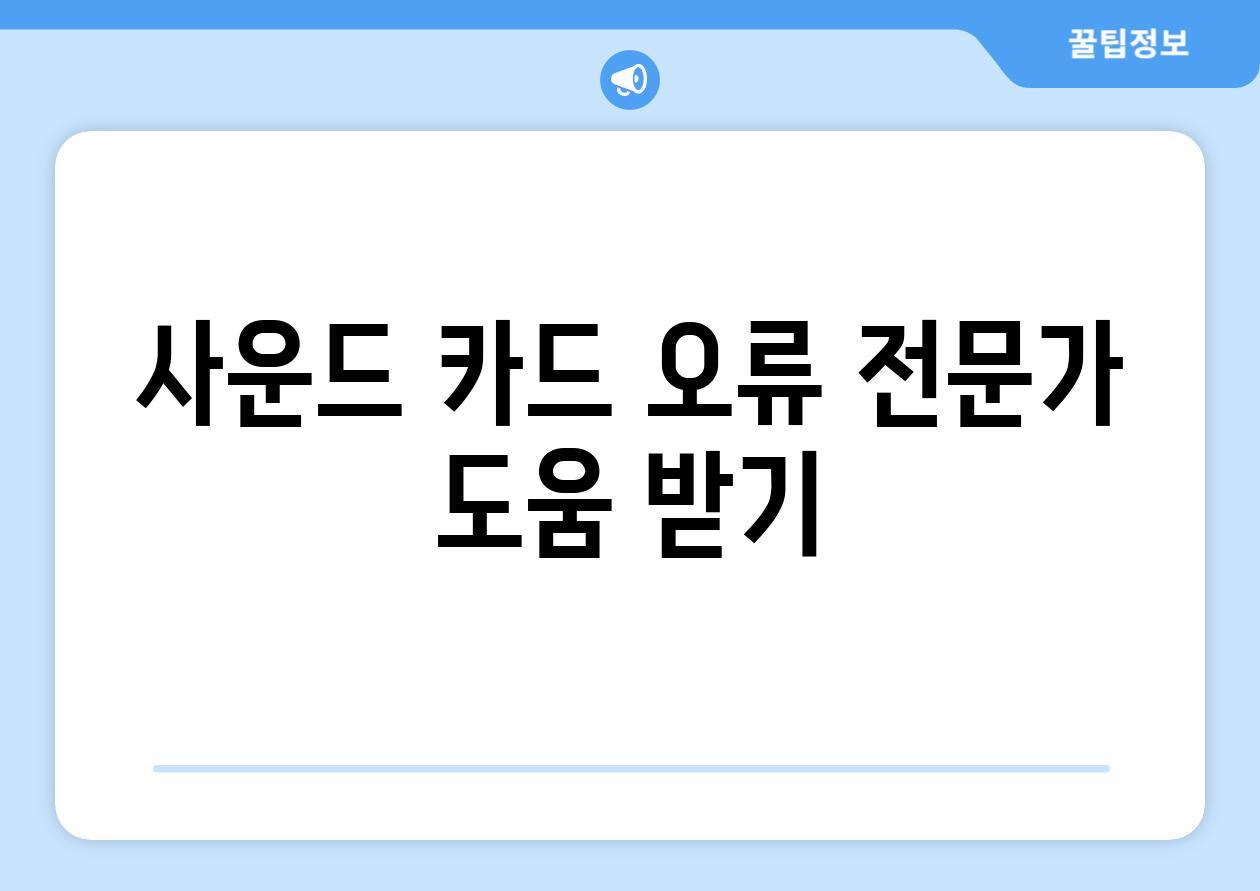
사운드 카드 오류, 전문가 도움 받기
사운드 카드 오류는 다양한 원인으로 발생할 수 있으며, 해결 과정이 복잡하게 느껴질 수 있습니다. 위의 단계를 따라 문제를 해결해 보았지만 여전히 오류가 지속된다면 전문가의 도움을 받는 것이 좋습니다. 전문가는 문제를 정확하게 진단하고, 효과적인 해결 방안을 제시해 줄 수 있습니다. PC 수리점이나 전문 A/S 센터에 연락하여 도움을 요청하거나, 관련 커뮤니티나 포럼에서 전문가의 조언을 구해보세요.
"사운드 카드 오류는 다양한 원인으로 발생할 수 있으며, 해결 과정이 복잡하게 느껴질 수 있습니다. 위의 단계를 따라 문제를 해결해 보았지만 여전히 오류가 지속된다면 전문가의 도움을 받는 것이 좋습니다. 전문가는 문제를 정확하게 진단하고, 효과적인 해결 방안을 제시해 줄 수 있습니다. PC 수리점이나 전문 A/S 센터에 연락하여 도움을 요청하거나, 관련 커뮤니티나 포럼에서 전문가의 조언을 구해보세요. "

사운드 카드 오류 해결 가이드| 문제 진단부터 해결까지 | 사운드 카드, 오류, 문제 해결, 드라이버, 하드웨어 에 대해 자주 묻는 질문 TOP 5
Related Photos
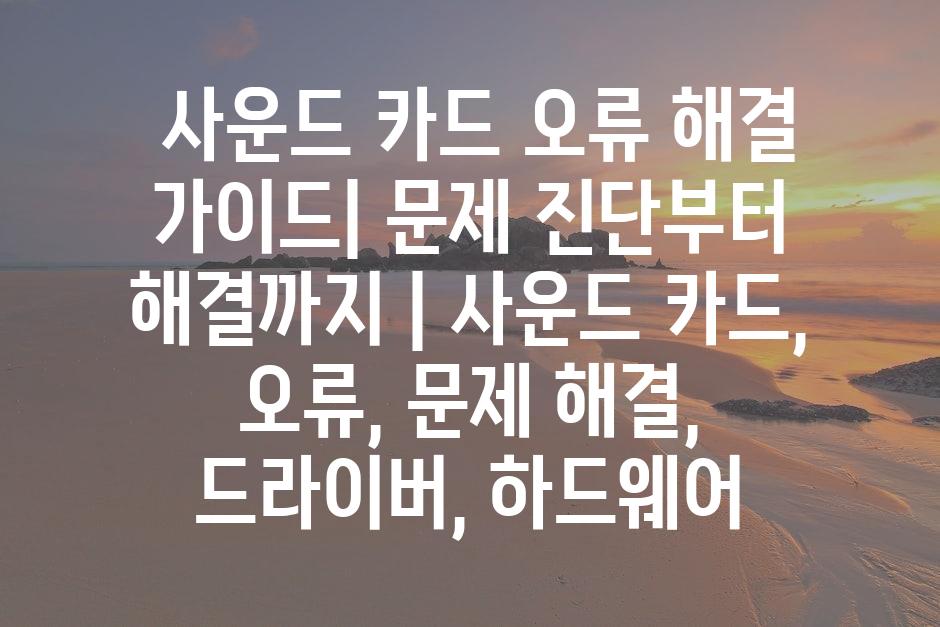


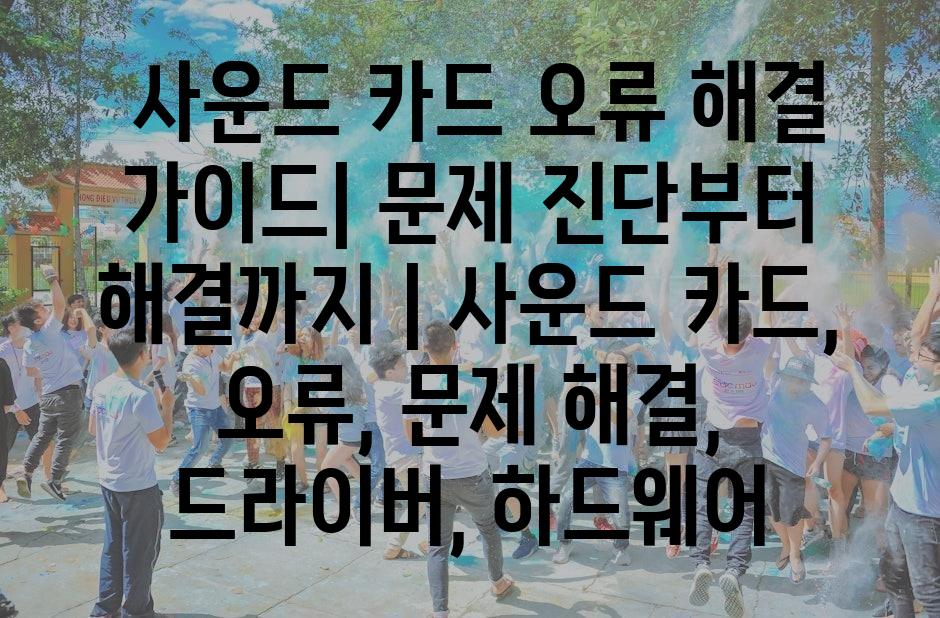





'기타' 카테고리의 다른 글
| 컴퓨터 멈춤의 악몽, 블루스크린 깜빡임의 원인과 해결 방법 | 블루스크린 오류, 윈도우 오류, PC 문제 해결 (0) | 2024.06.20 |
|---|---|
| 윈도우 PIN 번호 오류 발생 시 데이터 안전하게 지키는 백업 방법 | 파일 백업, 데이터 복구, 윈도우 오류 해결 (0) | 2024.06.20 |
| 아이폰 백업 연결 오류 해결 & 사진 옮기기 완벽 가이드 | 컴퓨터 인식 문제, 데이터 복구, 사진 전송 (0) | 2024.06.20 |
| 그래픽 카드 오류 해결 가이드| 증상별 진단 및 해결 방법 | 그래픽 카드 문제, 오류 해결, 드라이버 업데이트, 진단 팁 (0) | 2024.06.20 |
| 양자 컴퓨터 오류 정정 기술| 초전도체 비밀을 풀 수 있을까? | 양자 컴퓨팅, 오류 정정, 초전도체, 비밀 (0) | 2024.06.20 |



